EndeavourOS インストール
今回は、私が使っているサブPCをEndeavourOSに変えた話をかきます。
インストール後の初期設定のお話はこちらを見てくださいね。
EndeavourOS とは
EndeavourOSとはArchLinux系のディストリビューションです。distrowatchのランキングでは最近はTOP3くらいにはいるくらいに人気となっています。
ざっくりいうとArch Linuxは初期インストールはCUIベースでゴリゴリコマンドを打たないとインストールできないのに対し、Manjaroと同じようにGUIのインストーラが入っており、基本的にはUbuntuのように詳しくわからずとも直感的にインストールできることが非常に利点です。
なら、Manjaroでも良くないか?とも思うのですが、1年ちょっと前に「Manjaroの初期設定」を書きましたが、Manjaro自体は悪くはなかったのですが、ManjaroはリポジトリがArchと別れているため、私がCentOSとFedoraのようにArchLinuxのAURからほしいソフトをガンガン入れてしまったためか、アップデート時にエラーを履いて失敗してしまい、低スキル固有の問題により解決できずManjaroからEndeavourOSに引越ししました。
ArchのAURとManjaroのリポジトリを混ぜてしまったことが原因ですのでManjaroは悪くなく、素晴らしいディストリビューションです。
EndeavourOSがManjaroとの大きな違いは、EndeavourOSのOSリポジトリはArch Linuxのリポジトリを使っています。(1年前くらいの認識ですが)ManjaroのリポジトリはArchとは独立したリポジトリでArch Linuxのリポジトリで安定性が確認できたものをManjaroのリポジトリに取り込んでいるようです。
EndeavourOSはインストール作業やEndeavourOS特有のシステムツール以外は、ArchLinuxと同じです。ManjaroよりArchLinuxに近いと思います。
それって、DebianのsidやFedoraみたく不安定なんじゃない?と思われるかもしれませんが、メインPCで一年近く使っていますが、当たり前ですが普段のChrome、VSCode、メール、slackなどを使っている限りでは安定していますし、OSアップデート時に問題が起きるようなこともなかったです。
EndeavourOSはArchLinuxの特徴であるディストリビューションのメジャーアップデートが不要なローリング・リリースモデル、ArchLinuxのリポジトリ、AURを使いつつ、ArchLinuxの一番の取っ付きにくさであるインストール作業をGUIベースでほぼ自動化してくれている素晴らしいディストリビューションです。
インストール
いつものように前置きが長くなってしまいすいません。
早速インストールしてみたときの様子をまとめていきます。
インストールの注意点
EndeavourOSはオンラインインストールを前提としており、標準デスクトップ環境(Xfce)のみオフラインでインストールすることができます。
オフラインインストールの場合、C/C++コンパイラ(GCC)は入っていますが、dkmsが入っていませんでした。
何を言いたいかというと、EndeavourOSの標準インストール時に認識されなかったハードウェア(Ether、Wifi)はインストール後も個別にいれないと使えません。
コンパイラが入っているためコンパイルして、インストールすることはできそうですが、EndeavourOSはLinuxカーネルがちょくちょくアップデートされるため、dkmsを入れて、ドライバを動的コンパイルしておかないと、OSアップデート都度、ハードウェアが認識されなくなるので大変です。
dkmsを使わない場合に具体的にどうなるかと言うと、OSインストール→Wifi認識されない→Wifiドライバのコンパイルとインストール→やったぜネットつながった!→pacmanでOS最新化するぞ!→再起動→悲報!Wifi認識しない。。という地獄のループを繰り返します。
私のサブPCも基本はWifiアダプタ(tplink t2nano)を使っているためとても大変です。Pop!OSのときはデフォルトでdkmsが入ってくれていてとても助かりましたがEndeavourOSはdkms追加インストールみたいですね。
インストールメディアの作成
EndeavourOSは、ここからインストールイメージを入手します。
EndeavourOSはオランダが起源らしいのですが、ヨーロッパはネットワーク的に遠いので近いところを選びました。オススメのダウンロード場所は、GitHibか中国のTunaあたりがネットワーク的には早かったです。(2022年3月時点)
今回は手順の確認なので仮想マシンで作ってみたためそのままISOファイルのまま使いましたが、このあと実機でインストールするので、LinuxOSならddコマンドでUSBメモリに書き込みます。WindowsOSならRufusあたりがよく使いますのでオススメです。
# USBメモリをPCに挿して、fdiskでどのディスクで認識されているか確認
$ sudo fdisk -l
# LinuxのISOファイルをUSBメモリに書き込む。(4GB程度のUSBメモリで間に合いそうです)
# fdiskコマンドで確認したusbメモリが/dev/sdbで認識されていた場合
$ sudo dd if = EndeavourOS_Atlantis_neo-21_5.iso of= /dev/sdb bs=1Mインストーラの起動
今回はOracleVMのOSS版に仮想マシンを作って、そこにインストールしてみました。
そのため画面が小さいことはご容赦ください。必要な情報は確認出来ると思います。
まずは、EndeavourOSのインストールISOファイルをbootするように設定して、仮想マシンを起動します。
OSの起動メニューが表示されるのでEnterを押すか、そのまま待ってれば勝手に起動します。

OSが起動すると以下のようなデスクトップ画面が表示されます。
「welcome」の「Start the Insterller」をクリックします。
ちなみに、標準のデスクトップ(Xfce)以外のcommunity版をインストールしたい場合は「Install community editions」をクリックして、選びます。

「Choose installation method」が表示され、インストール時にオンラインでインストールするかオフラインでインストールするかを聞かれます。標準デスクトップでよければオフラインでもできますので、「offline」をクリックします。
ちなみに、オンラインでインストールする場合は、一旦☓ボタンで前の画面に戻り「Update Mirrors」を事前にクリックして日本のミラーサーバ「jaist」とかに設定しないとインストールの時間がとてもかかります。
インストール終わったら結局パッケージを入れたり更新するので、個人的にはオフラインをオススメします。

マシンスペックにもよりますがしばらく立つとインストール画面が表示されるので、「日本語」が選択されていることを確認して、「次へ」をクリックします。

次にタイムゾーンの設定です。
日本ならば、地域「asia」ゾーン「Tokyo」になっていることを確認して、「次へ」を押します。

次にキーボードの設定です。
よくある日本語キーボードを使っているならば、「japanese」「default」を選んで「次へ」を押します。

次にインストールするディスクの選択です。
使っているPCの他のOSやデータを消してしまって良い場合は、「ディスクの消去」を選んで「次へ」をクリックします。
パーティションを残したい、パーティションを好きな形式に分割したい、フォーマット形式を「ext4」から変えたい場合は「手動パーティション」を選んで、パーティション設定を行います。
パーティション設定はやることはUbuntuとかと同じでパーティションサイズ、マウントポイント、フォーマット形式などを設定します。

ログインユーザ設定とPCのホスト名設定を行います。
EndeavourOSも基本rootは使わず、sudoコマンドなので、管理者アカウントと同じパスワードでも良いです。
その辺りはお好みで大丈夫です。

次は最終確認です。今まで指定してきた内容が表示されていることを確認して、「インストール」をクリックします。クリックすると、最終確認画面が表示されるので「今すぐインストール」をクリックします。

以下のようなインストール画面が表示されます。マシンスペックやオンライン、オフラインインストールによって時間は異なりますが、オフラインの場合は概ね10分程度で終わると思います。

インストールが完了したら、「今すぐ再起動」にチェックを入れて、「完了」をクリックすると、しばらくするとPCが再起動されます。再起動中のPOST(BIOS)画面のときにで途中でUSBメモリを外します。

再起動後、以下のようなログイン画面が表示されたらインストール完了です。
めでたし、めでたし。

おわりに
いかがでしょうか、EndeavourOSのインストールはとても楽ですね。
今回は画像ファイルを貼りまくってしまったので、記事1つだと表示が重くなりそうなので、初期設定に関してはこちらでまとめてみました。
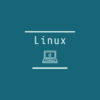

ディスカッション
コメント一覧
まだ、コメントがありません